Eliminar el ruido de las imágenes es un desafío común en la fotografía. Especialmente en fotografías con poca luz o con valores de ISO altos, pueden aparecer interferencias no deseadas que afectan significativamente la impresión general de la foto. En esta guía te mostraré dos métodos efectivos para la reducción de ruido en Photoshop. Aprenderás a eliminar el ruido de todas tus imágenes con solo unos pocos clics. ¡Comencemos!
Principales Conclusiones
- Para reducir el ruido en Photoshop, tienes varios enfoques disponibles.
- Puedes utilizar tanto la función estándar de filtro de reducción de ruido como el filtro Camera Raw.
- En esta guía repasaremos ambos métodos en detalle y te mostraré un procedimiento práctico para la reducción automatizada de ruido en múltiples imágenes.
Guía Paso a Paso
Uso del Filtro de Reducción de Ruido Estándar
Comienza abriendo tu imagen en Photoshop. Ve a Filtro en la barra de menú superior y busca el filtro de reducción de ruido.
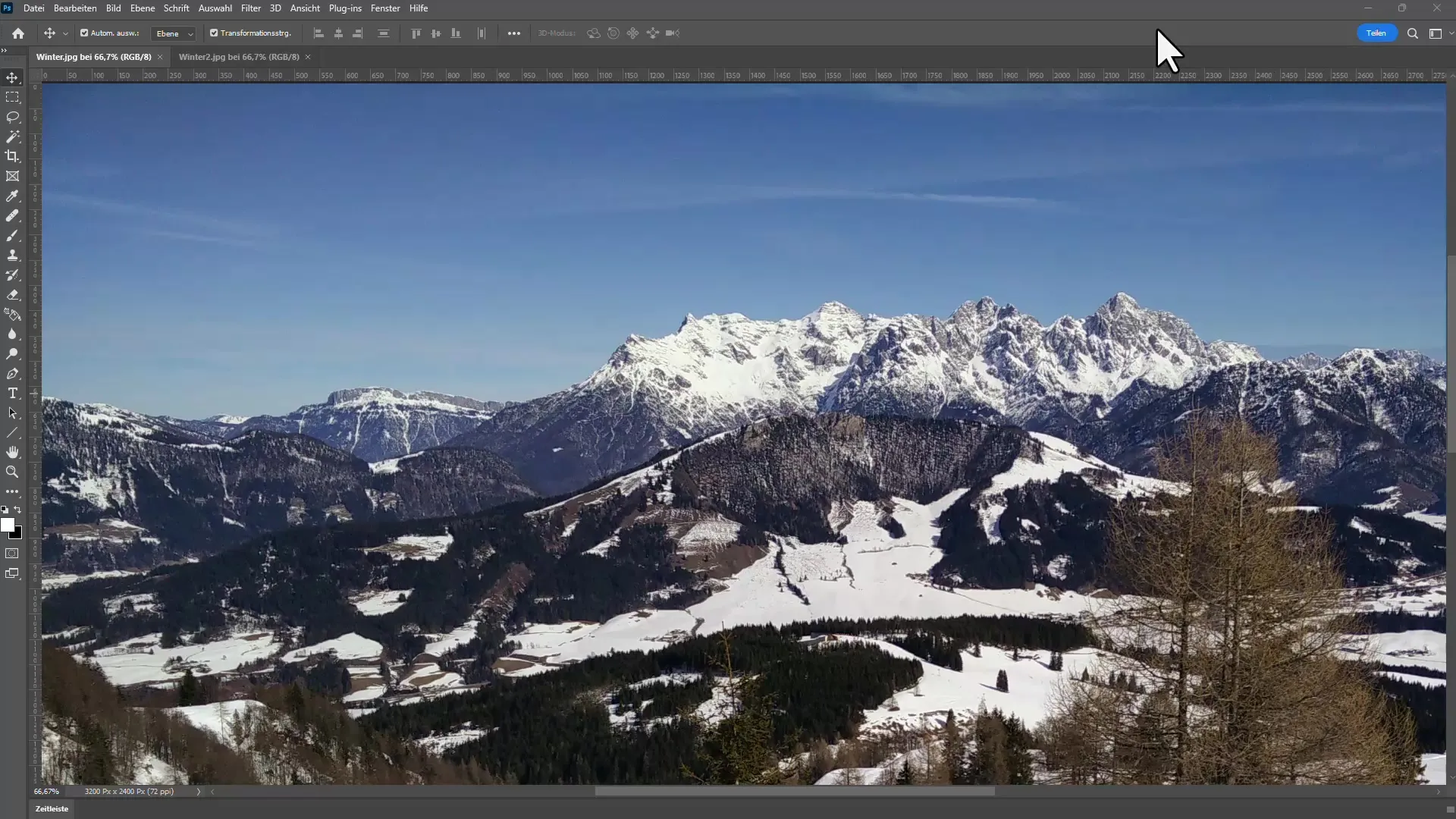
Selecciona la opción "Reducir Ruido". Se abrirá un nuevo diálogo donde podrás ajustar varios parámetros de reducción de ruido. Aquí encontrarás opciones para controlar la intensidad de la reducción de ruido y los detalles de la imagen.
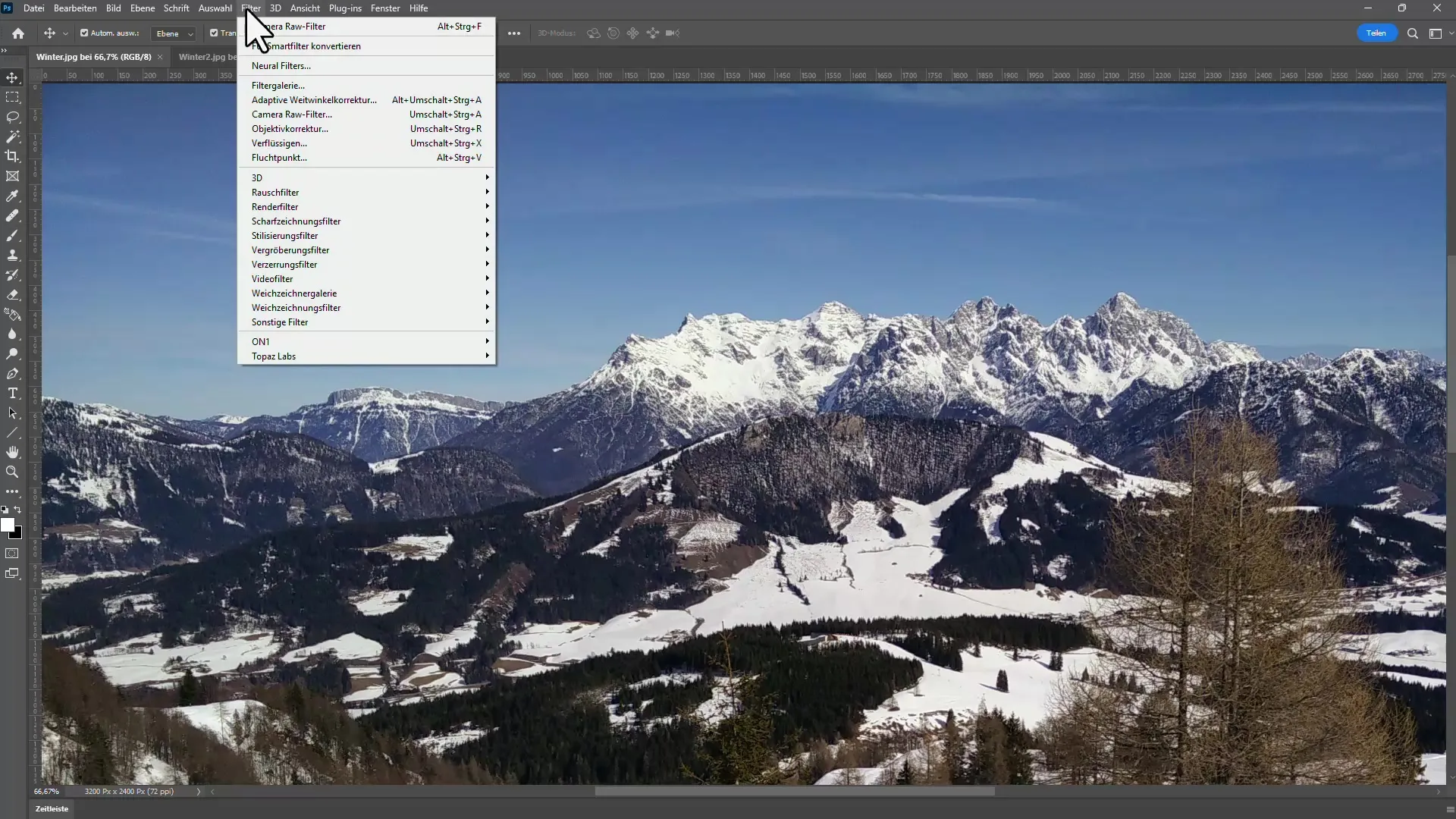
Para reducir el ruido, desplaza el control deslizante de la intensidad hacia la derecha. Ten en cuenta que con una intensidad de reducción de ruido alta, es posible que se pierdan detalles.
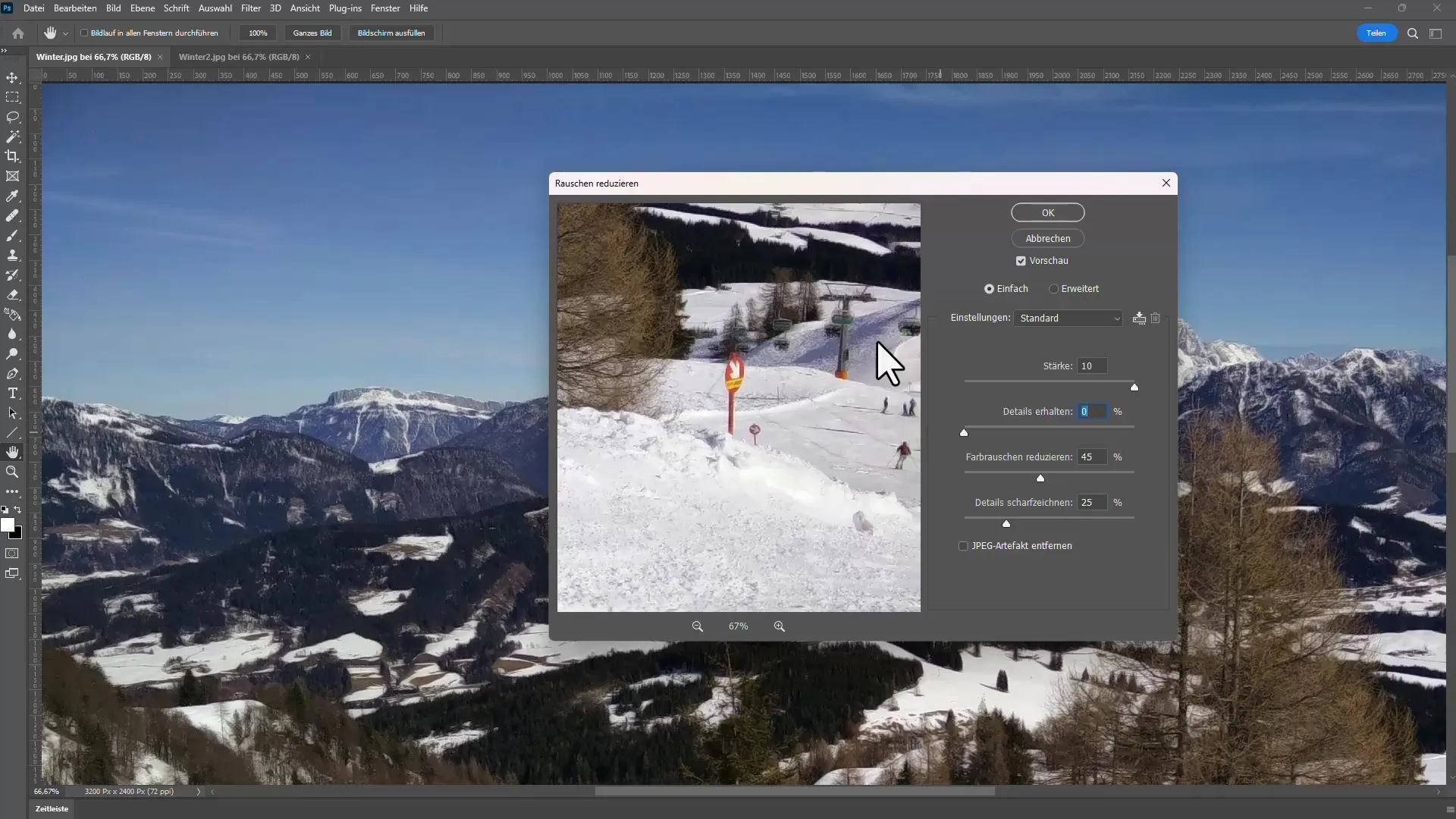
Experimenta también con las configuraciones de reducción de ruido de color. Aquí es posible que encuentres resultados mejores que te ayuden a preservar los detalles de color.
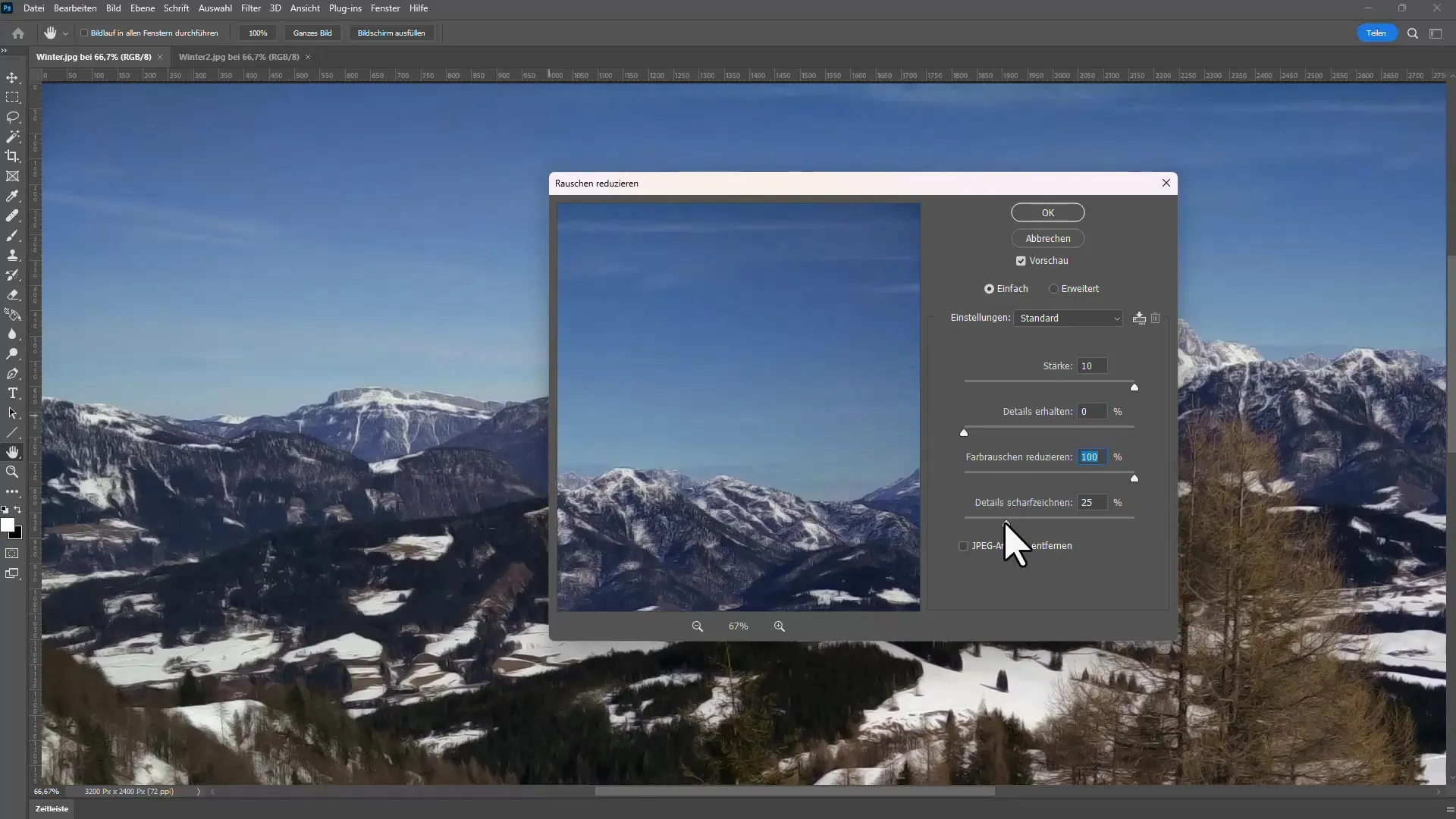
Si no estás satisfecho con el resultado, puedes restablecer o ajustar la configuración en cualquier momento. Recuerda que mantener un equilibrio entre la reducción de ruido y la nitidez de la imagen es importante.
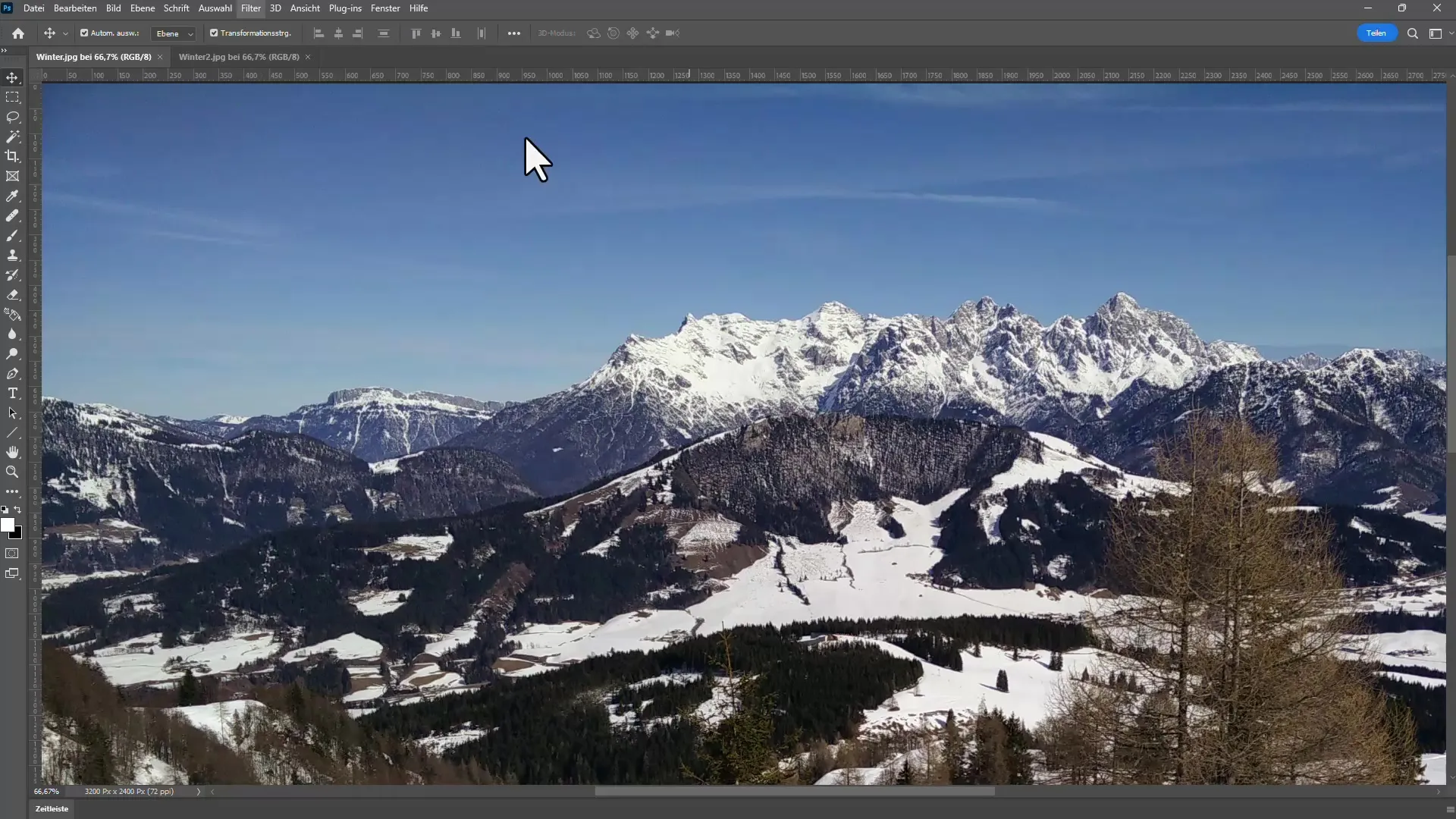
Una vez encuentres la configuración óptima, haz clic en "OK" para aplicar la reducción de ruido.
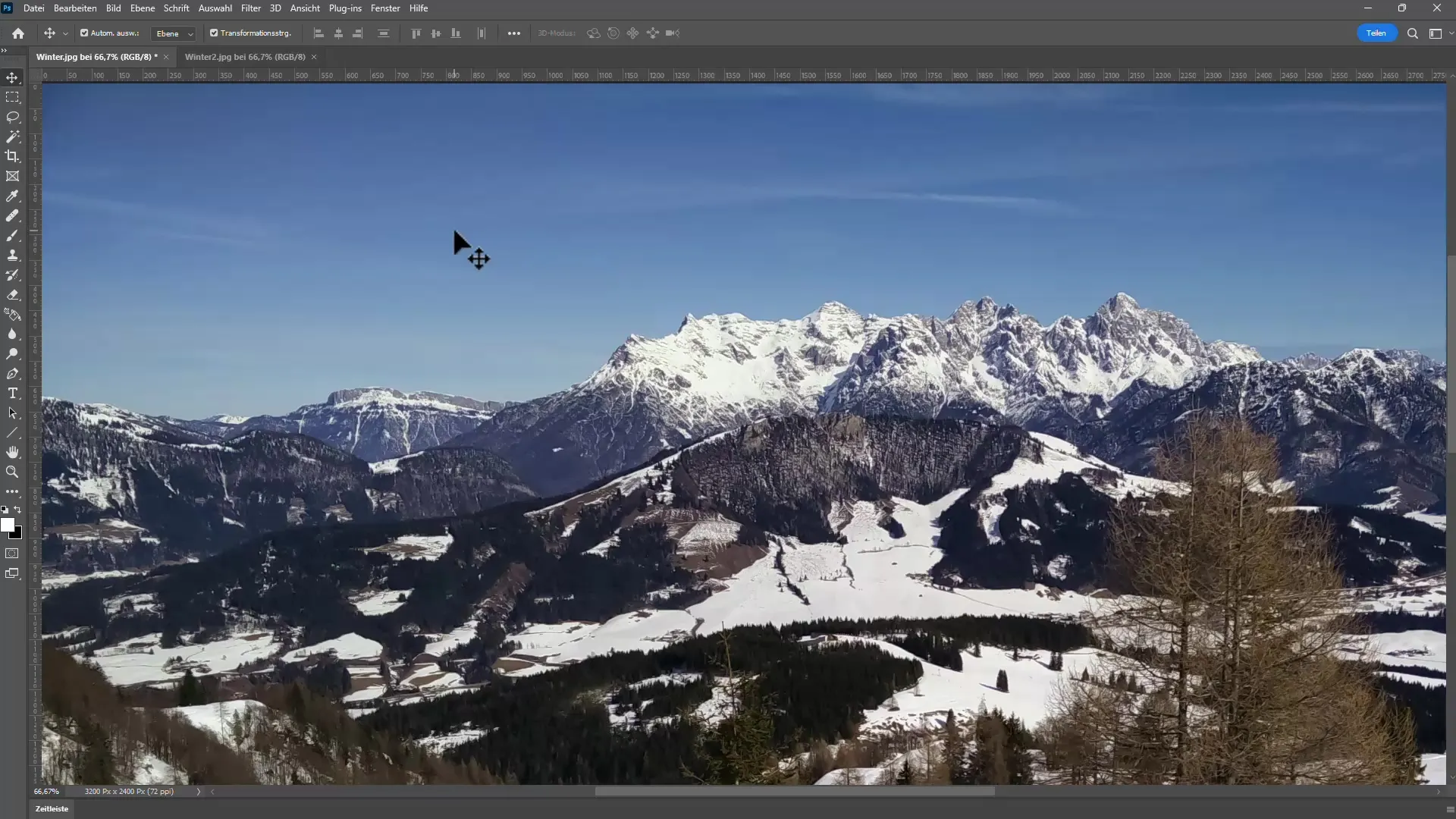
Uso del Filtro Camera Raw
Una forma alternativa y a menudo más efectiva de reducir el ruido es utilizando el Filtro Camera Raw. Para esto, ve a Filtro nuevamente y selecciona Filtro Camera Raw.
El Filtro Camera Raw te ofrece una selección adicional de opciones de reducción de ruido. Con este método, puedes ajustar específicamente la reducción de ruido de luminancia y de color.
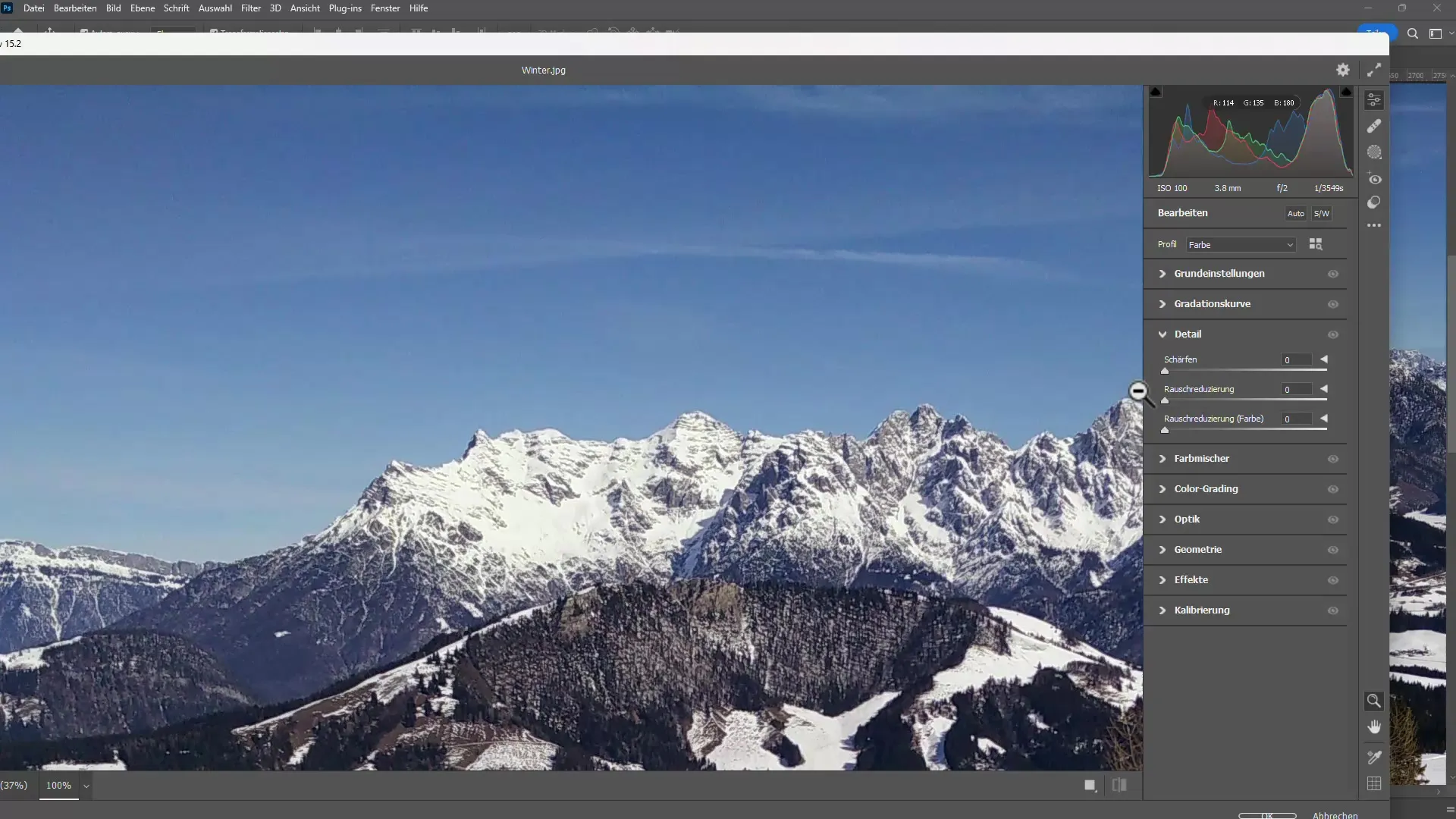
Dirígete a las Configuraciones de Detalles en el Filtro Camera Raw y aumenta el valor de reducción de ruido. Asegúrate de tener en cuenta los detalles de la imagen, aumentando la nitidez de forma moderada.
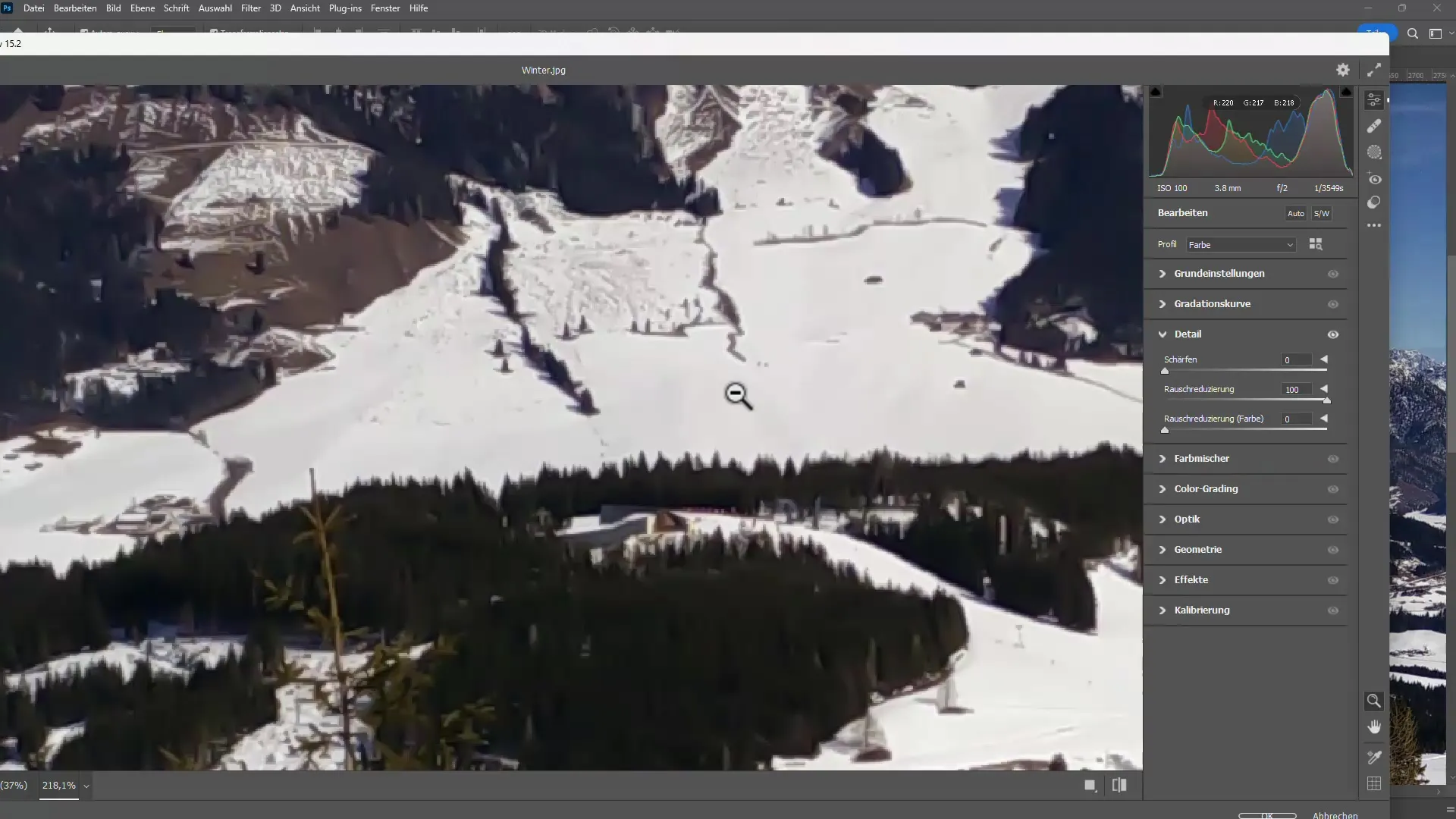
También puedes alternar entre las vistas previas antes y después de la reducción de ruido para apreciar las diferencias.
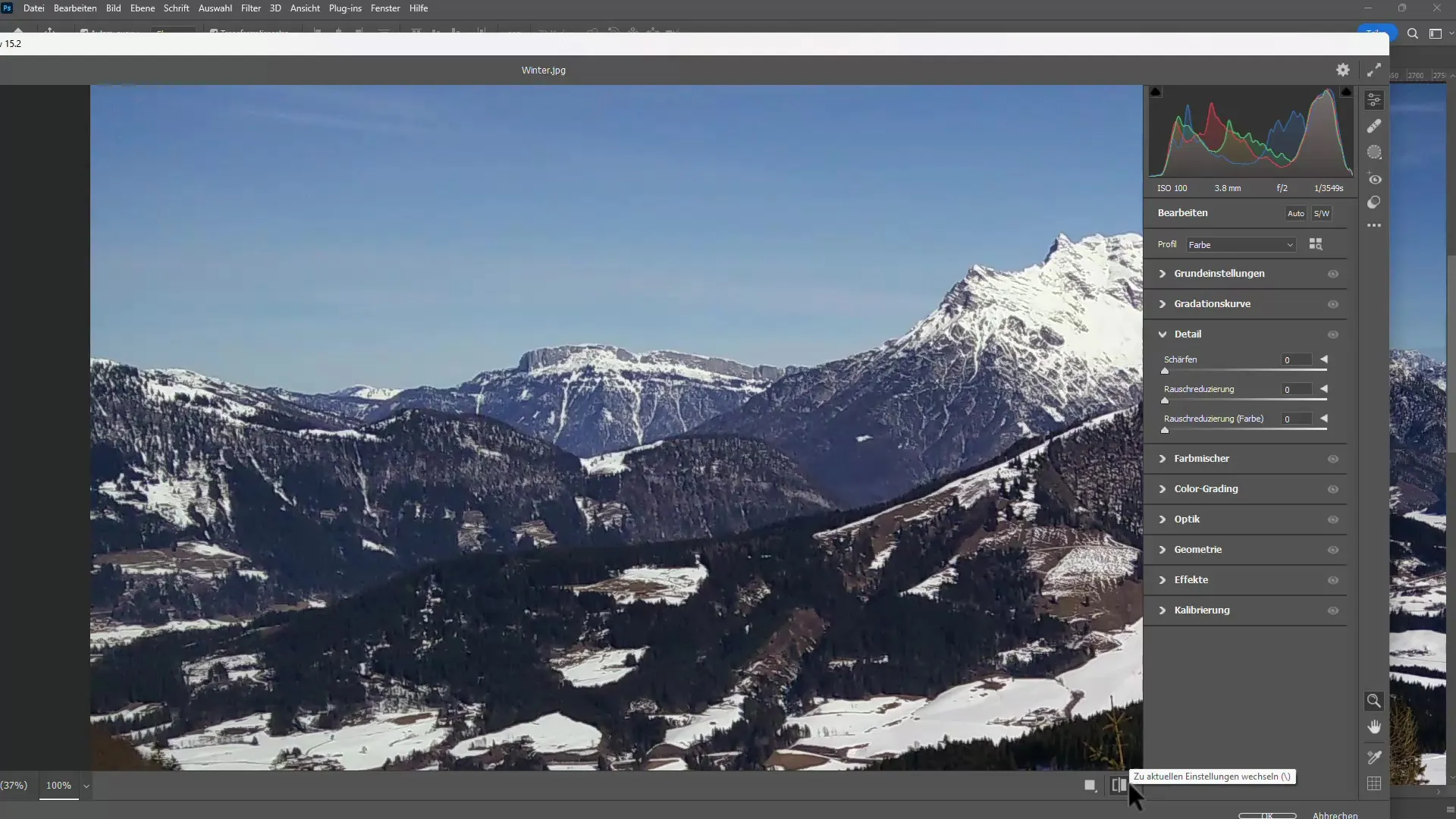
Una vez estés satisfecho con el resultado, haz clic en OK para guardar los cambios.
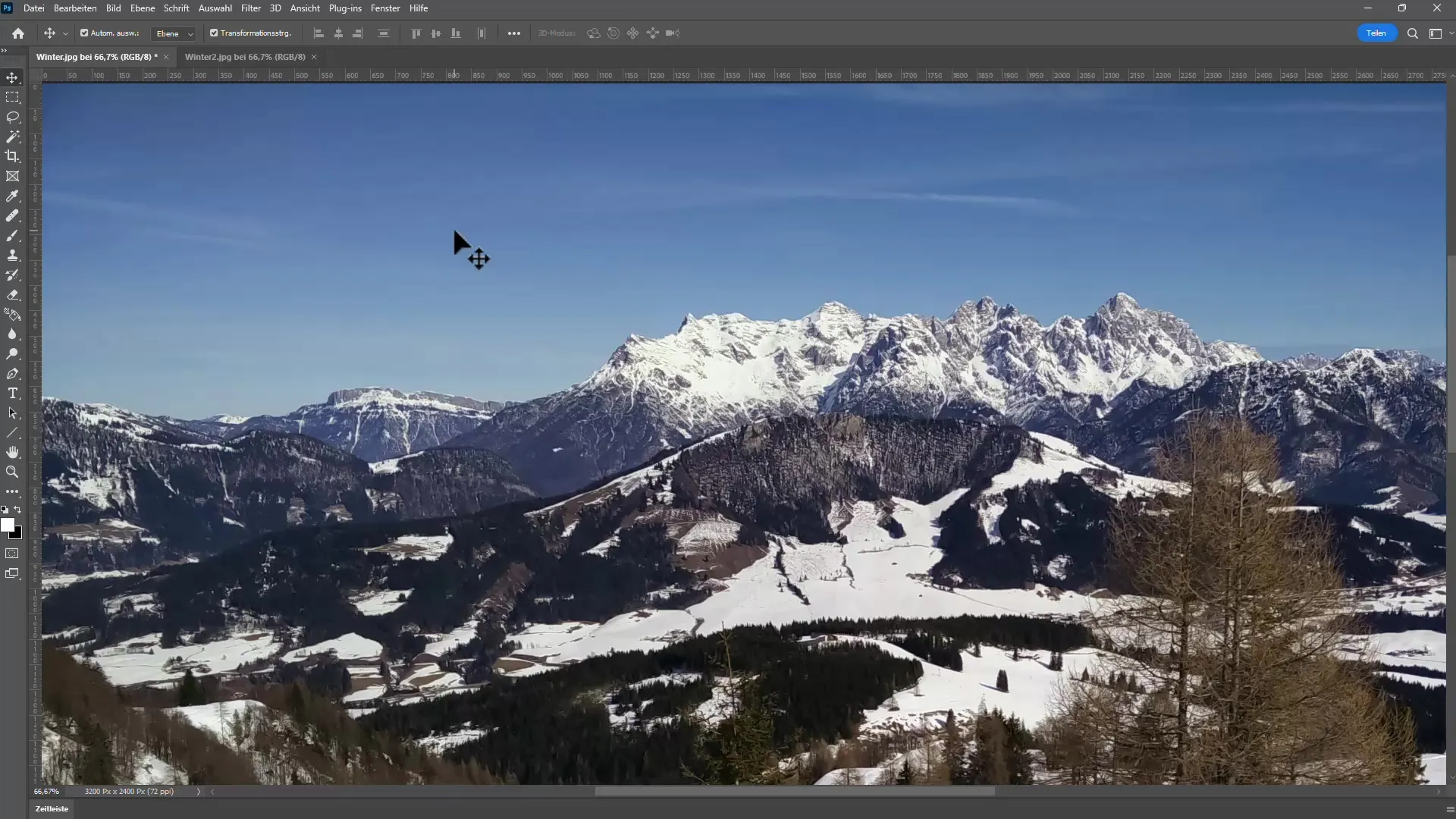
Reducción de Ruido Automatizada para Varios Imágenes
Si tienes varias imágenes con problemas similares de ruido, puedes automatizar el proceso. Ve a Ventana y abre el Panel de Acciones para crear una nueva acción.
Haz clic en Crear nueva acción y nómbrala, por ejemplo, "Eliminar ruido". Cada acción que realices en Photoshop se grabará ahora.
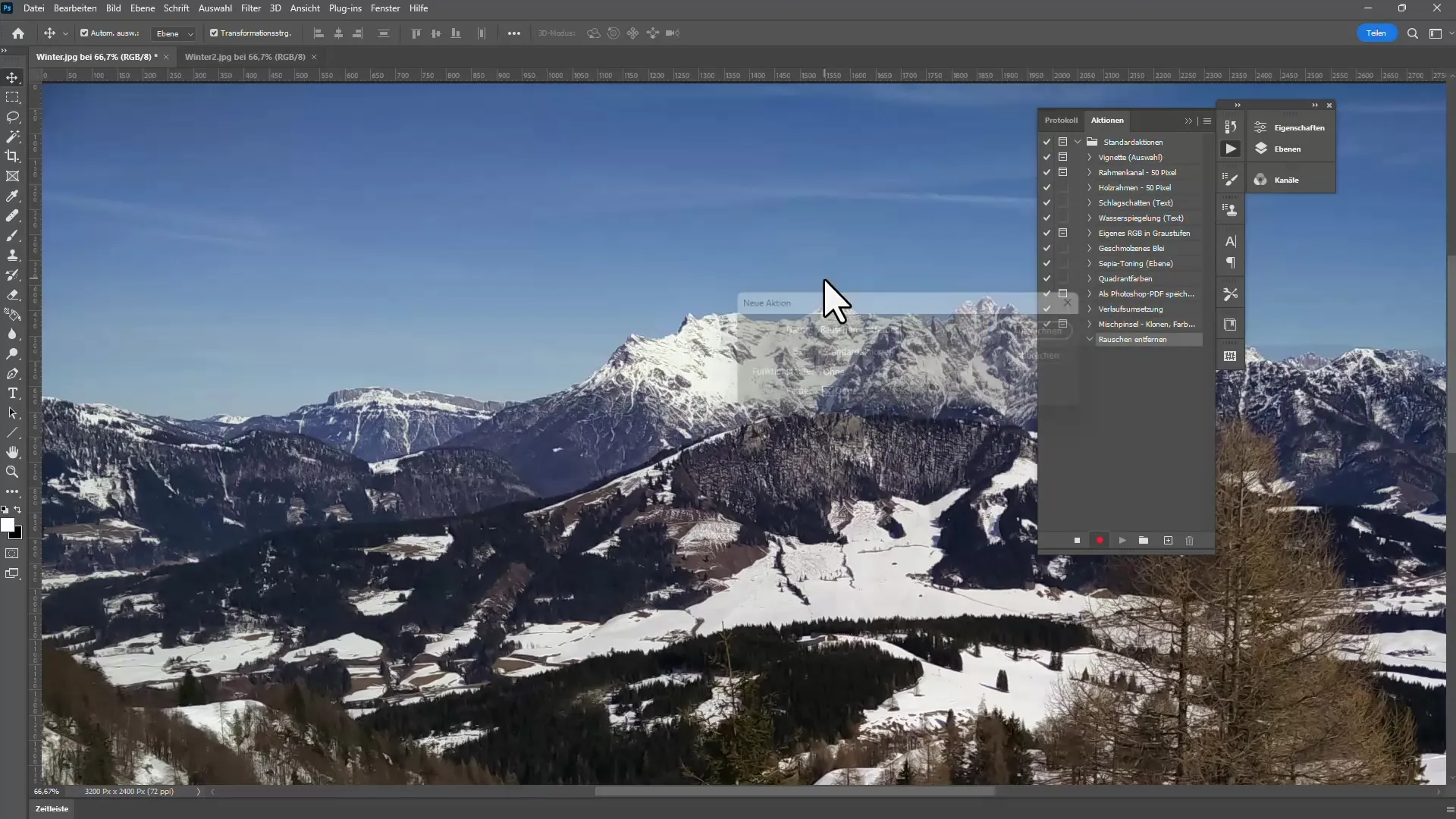
Luego puedes seleccionar el Filtro Camera Raw y realizar exactamente los mismos ajustes que antes.
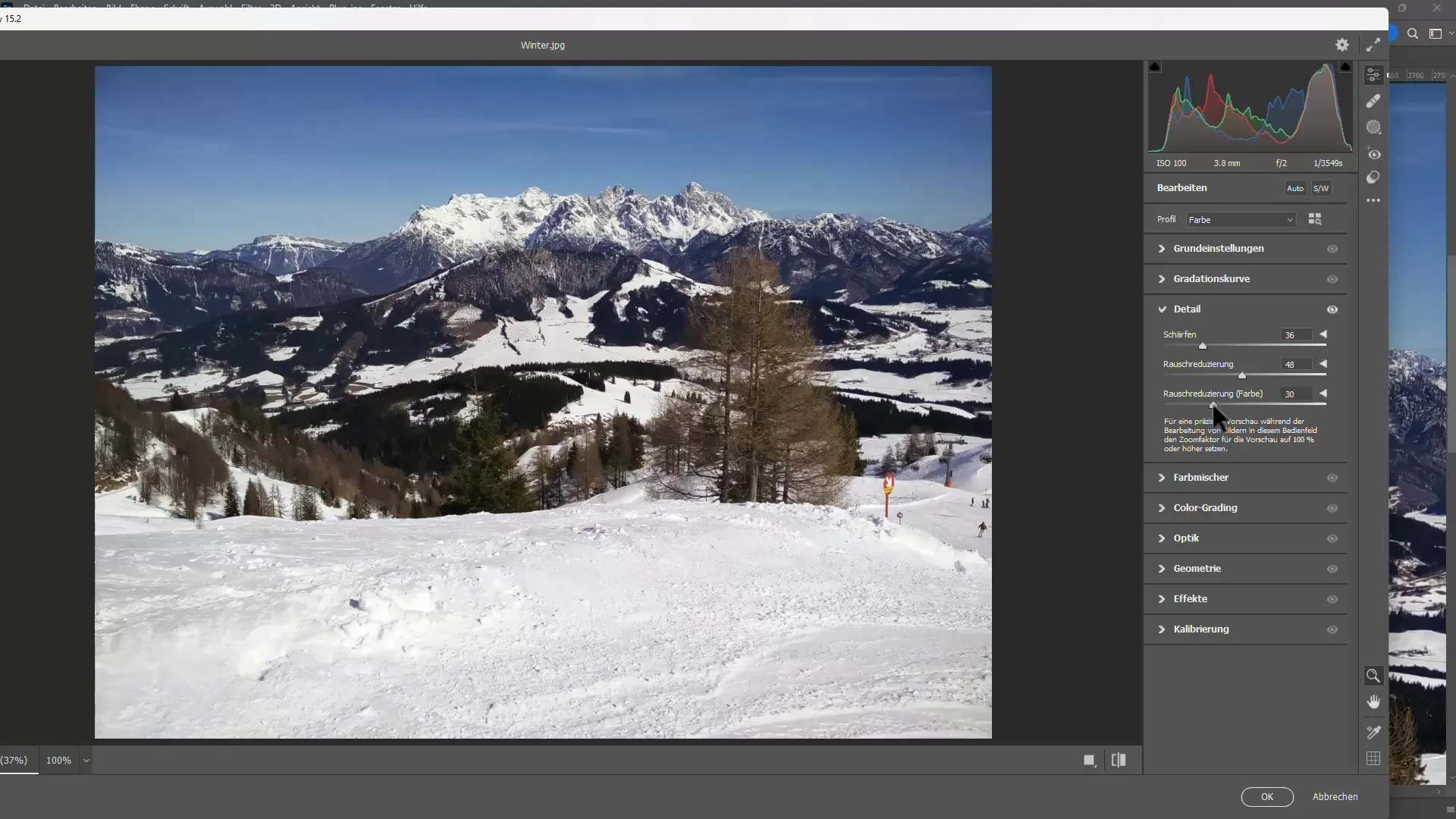
Después de guardar la acción, puedes ir a Archivo > Automatizar y seleccionar Procesar lotes.
Selecciona la carpeta con las imágenes y define las opciones de salida. Luego puedes procesarlas una detrás de otra de manera uniforme, sin tener que editar manualmente cada imagen.
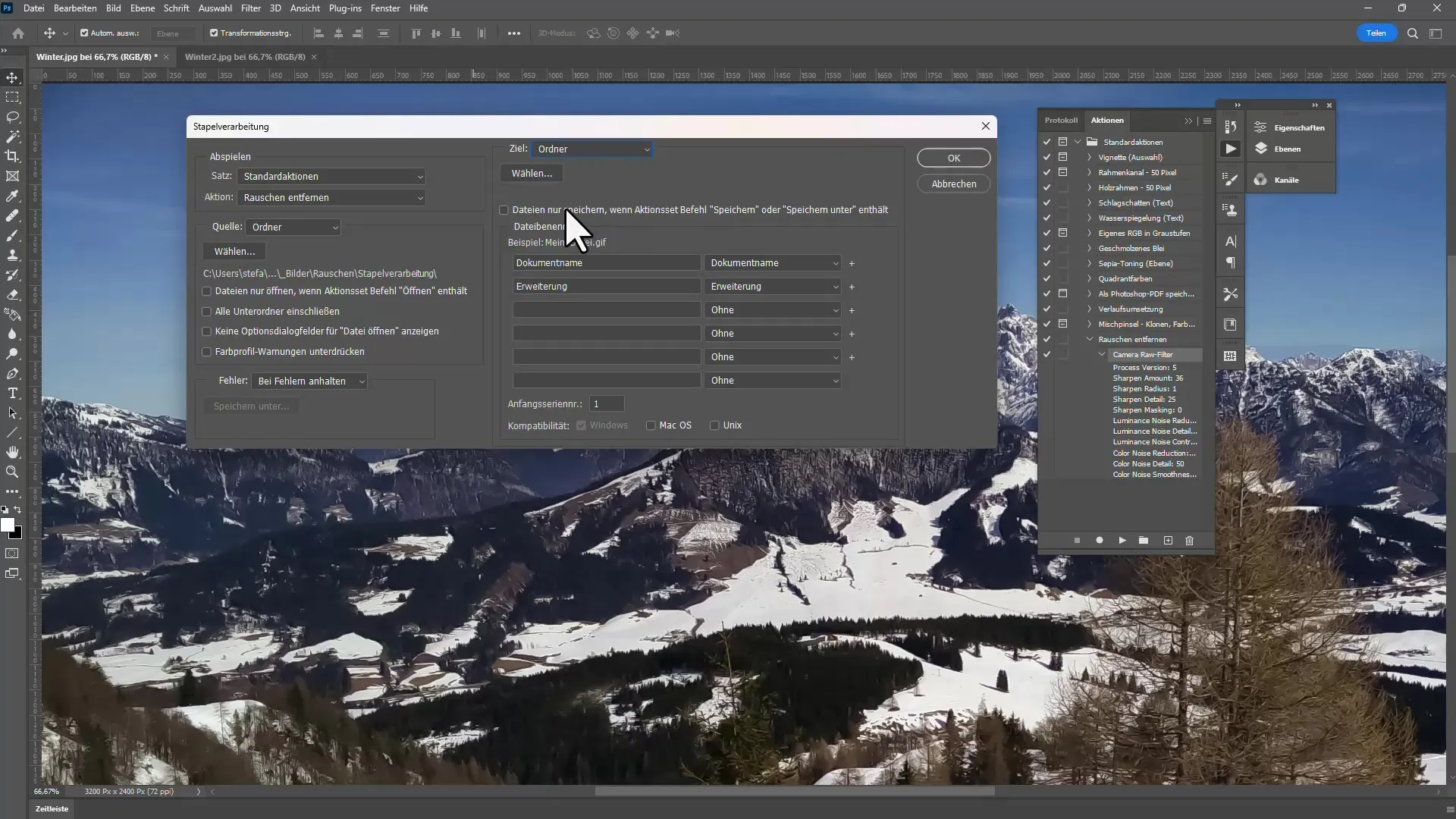
Reducción de ruido asistida por IA
Una de las últimas innovaciones en Photoshop es el Filtro de IA para reducir el ruido. Abre una imagen RAW y ve a las ajustes de Detalles. Allí encontrarás un nuevo botón para la reducción de ruido controlada por IA.
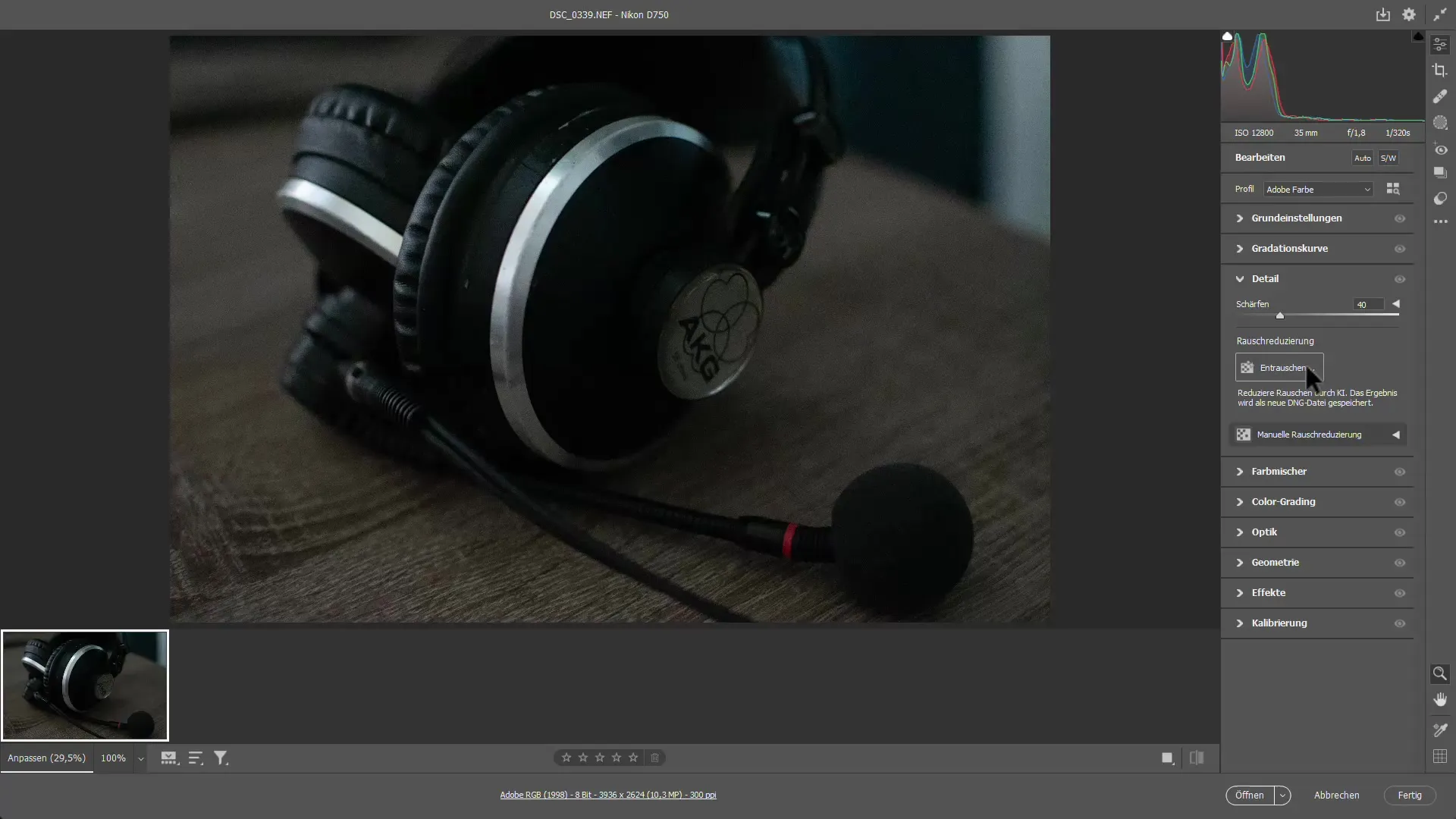
Haz clic en este botón y observa cómo la IA analiza y elimina el ruido de tu imagen. Esto suele ocurrir muy rápidamente y a menudo con excelentes resultados.
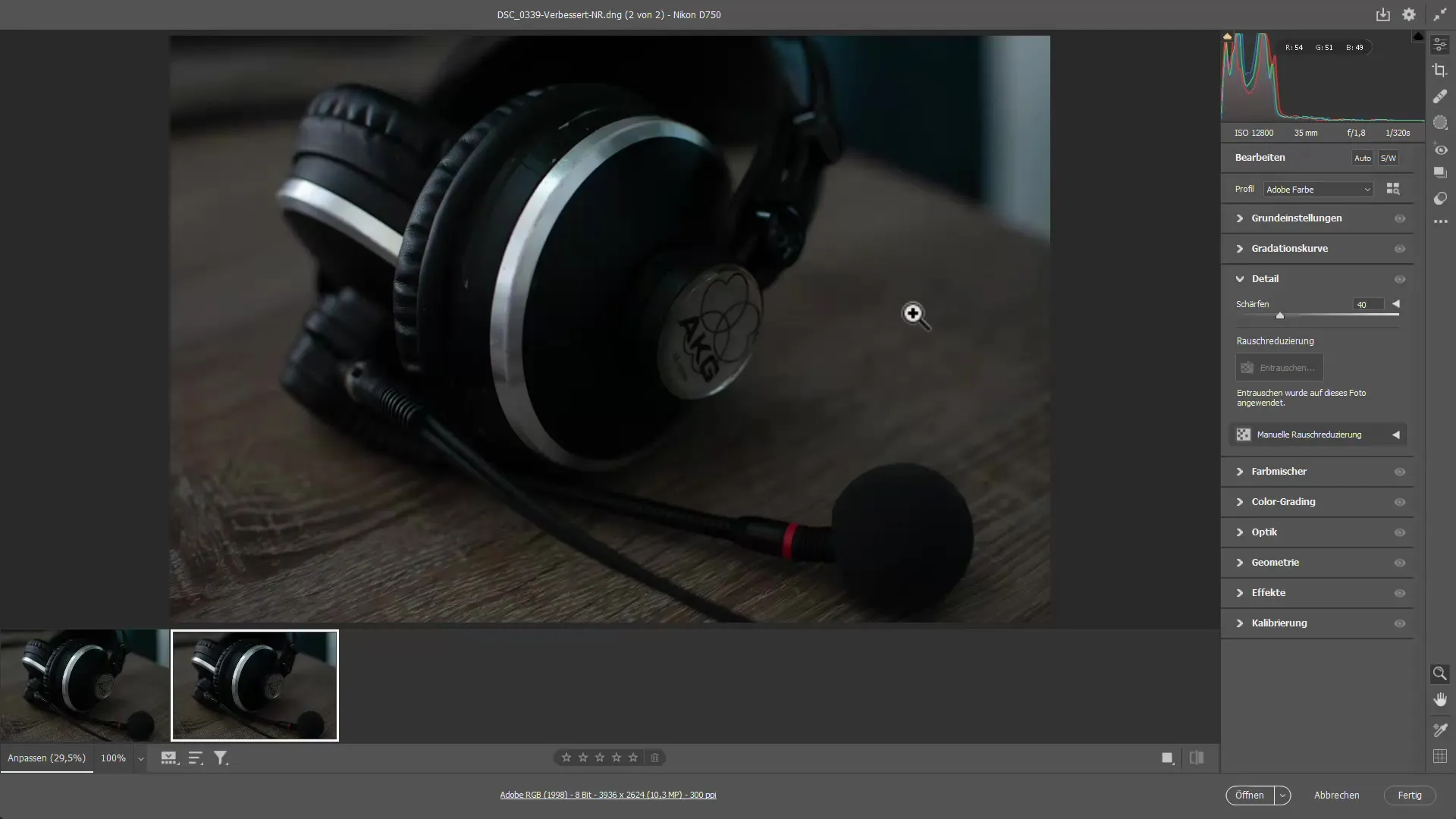
Luego puedes ajustar más los detalles para obtener resultados óptimos.
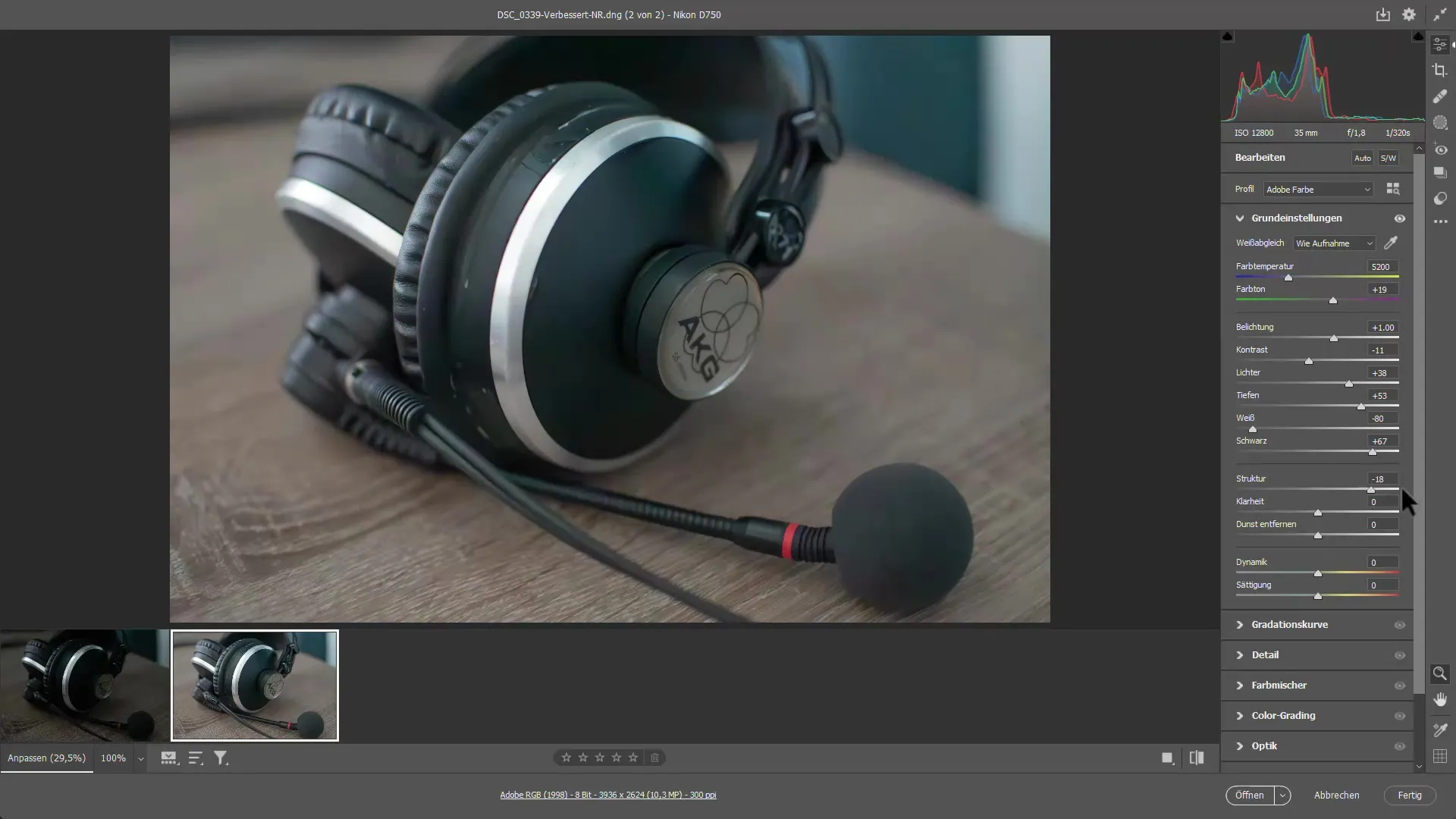
Ahora verifica cuidadosamente tu imagen para asegurarte de que los colores y detalles se mantengan.
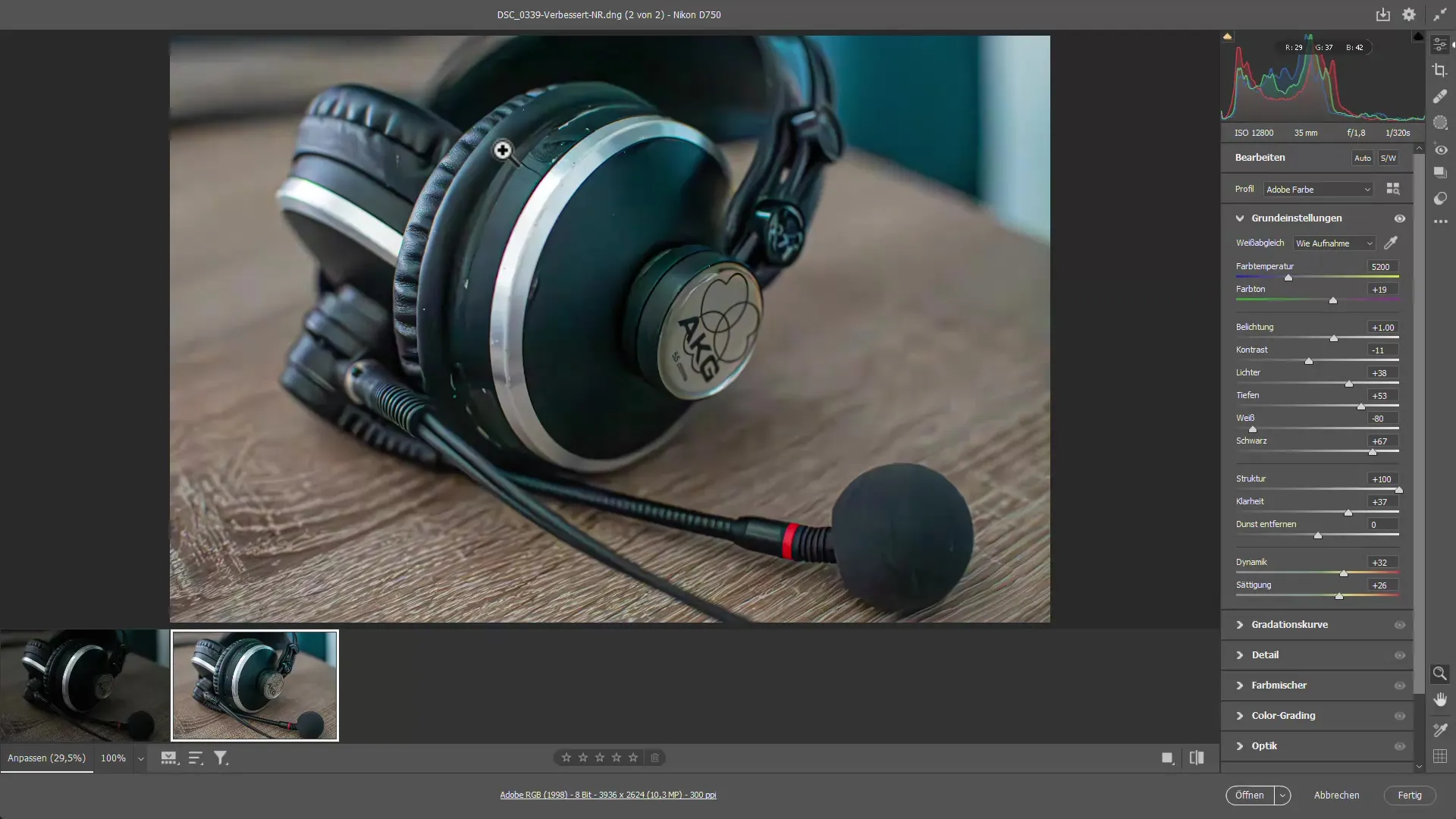
Resumen
En este tutorial has aprendido cómo reducir eficazmente el ruido en Photoshop. Ya sea con el filtro de ruido estándar o el método más potente de Camera RAW, gracias a las acciones automatizadas puedes editar varias imágenes al mismo tiempo. Utiliza la tecnología AI para minimizar el problema de ruido en tus imágenes RAW y disfruta de los resultados.
Preguntas frecuentes
¿Cómo puedo reducir el ruido en Photoshop?Puedes utilizar el filtro de ruido estándar o el filtro Camera Raw.
¿Qué es mejor: el filtro de ruido estándar o Camera Raw?Por lo general, el filtro Camera Raw ofrece mejores resultados, ya que tiene más opciones de ajuste.
¿Cómo puedo reducir el ruido en varias imágenes al mismo tiempo?Utiliza las funciones de Acciones y Procesamiento por lotes para aplicar la reducción de ruido a varias imágenes.
¿Puedo utilizar la IA para la reducción de ruido?Sí, las versiones más recientes de Photoshop ofrecen una función de reducción de ruido asistida por IA que funciona de manera eficaz.
¿La calidad de la imagen se ve afectada por la reducción de ruido?Siempre existe el riesgo de perder detalles, por lo que es importante ajustar de manera equilibrada.


